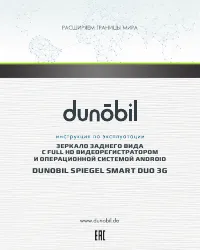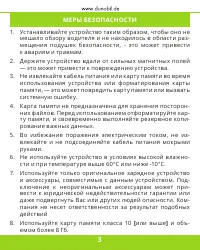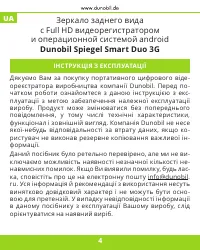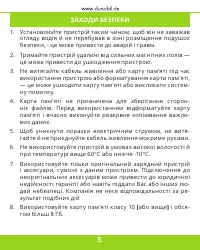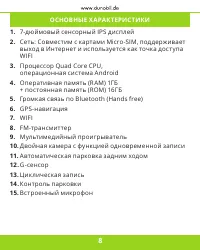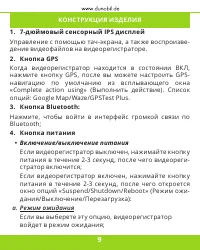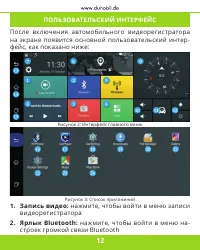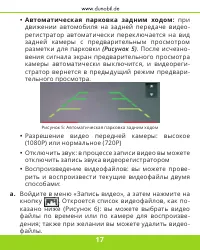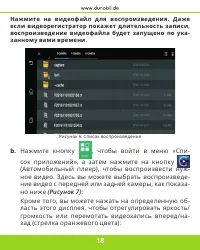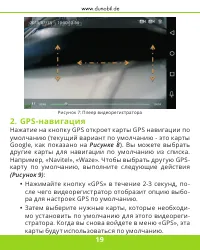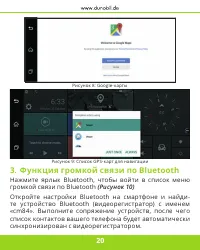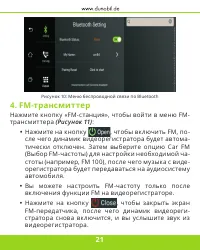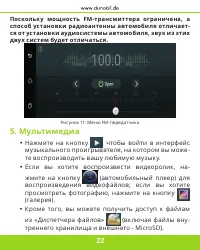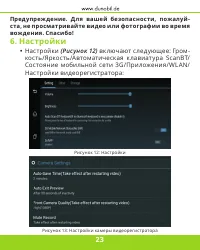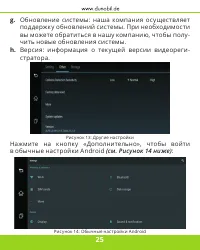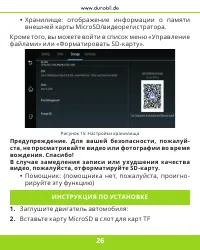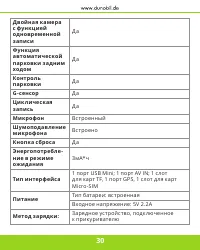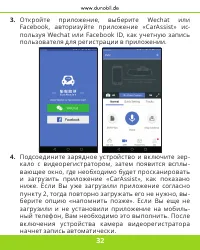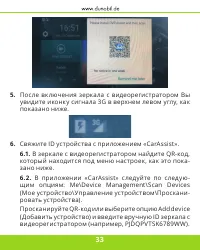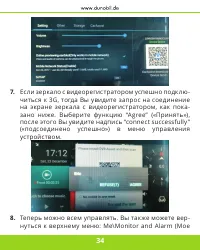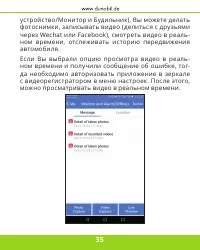Страница 2 - Dunobil Spiegel Smart Duo 3g; Инструкция по эксплуатации
1 2468 Зеркало заднего вида с Full HD видеорегистратором и операционной системой android Dunobil Spiegel Smart Duo 3g Инструкция по эксплуатации Русский . . . . . . . . . . . . . . . . . . . . . . . . . . . .Український . . . . . . . . . . . . . . . . . . . . . . . .Қазақша . . . . . . . . . . . . ....
Страница 3 - ИнфОРмацИя для к лИента
2 Зеркало заднего вида с Full HD видеорегистратором и операционной системой android Dunobil Spiegel Smart Duo 3g ИнфОРмацИя для к лИента Благодарим Вас за пок упк у портативного цифрового ви - деорегистратора производства компании Dunobil. Перед началом работы ознакомьтесь с данной инструкцией по эк...
Страница 4 - меРЫ БеЗОПаСнОСтИ
3 меРЫ БеЗОПаСнОСтИ 1. Устанавливайте устройство таким образом, чтобы оно не мешало обзору водителя и не находилось в области раз - мещения под ушек безопасности, - это может привести к авариям и травмам. 2. Держите устройство вдали от сильных магнитных полей — это может привести к повреж дению устр...
Страница 9 - ОСнОвнЫе Х аРактеРИСтИкИ
8 ОСнОвнЫе Х аРактеРИСтИкИ 1 . 7-дюймовый сенсорный IPS дисплей 2 . Сеть: Совместим с картами Micro-SIM, поддерживает выход в Интернет и используется как точка дост упа WIFI 3 . Процессор Quad Core CPU, операционная система Android 4 . Оперативная память (R AM) 1ГБ + постоянная память (ROM) 16ГБ 5 ....
Страница 10 - кОнСтРУкцИя ИЗделИя; Включение/выключение питания
9 кОнСтРУкцИя ИЗделИя 1 . 7-дюймовый сенсорный ipS дисплей Управление с помощью тач-экрана, а так же воспроизве - дение видеофайлов на видеорегистраторе. 2 . кнопка gpS Когда видеорегистратор находится в состоянии ВК Л, нажмите кнопк у GPS, после вы можете настроить GPS- навигацию по умолчанию из вс...
Страница 13 - ПОльЗОвательСкИй ИнтеРфейС
12 ПОльЗОвательСкИй ИнтеРфейС После вк лючения автомобильного видеорегистратора на экране появится основной пользовательский интер - фейс, как показано ниже: Рис унок 2: Интерфейс главного меню Рис унок 3: Список приложений 1 . Запись видео: нажмите, чтобы войти в меню записи видеорегистратора 2 . я...
Страница 14 - проигрывания
13 3 . Fm-трансмиттер: нажмите, чтобы войти в меню функций FM- трансмиттера 4 . Нажмите, чтобы выбрать функцию проигрывания музыки: воспроизведение музыки с видеорегистра - тора или карты памяти MicroSD 5 . ярлык play Store: нажмите, чтобы войти в приложе - ние Google Play market. 6 . Приложения: на...
Страница 15 - ОСнОвнЫе фУнкцИИ - введенИе
14 15 . Тек ущие запущенные приложения: нажмите, чтобы просмотреть тек ущие запущенные приложения. Так - же здесь вы можете закрыть приложение. 16 . BTPhone: приложение д ля громкой связи по Bluetooth 17 . CarPlayer: воспроизведение видеофайлов на автомо - бильном видеорегистраторе 18 . CarSettings:...
Страница 16 - озапись с передней камеры, видеозапись с задней
15 • Нажмите «Driving Video» (Запись видео) в главном меню или нажмите на маленькое окно «float» (если вы выберете «show Float button»), чтобы войти в меню записи видео, как показано ниже (Рисунок 4) : Рис унок 4: Меню видеорегистратора • Поддержка DVR (изображения с дву х камер), виде - озапись с п...
Страница 17 - • контроль парковки:
16 • Д ля экономии энергии экран предварительного просмотра видеорегистратора будет периодически отк лючаться (вы можете настроить время автомати - ческого отк лючения экрана предварительного про - смотра в настройках видеорегистратора). • g-сенсор: автоматически блокирует 10-сек ундные видеофайлы д...
Страница 18 - • автоматическая парковка задним ходом:
17 • автоматическая парковка задним ходом: при движении автомобиля на задней передаче видео - регистратор автоматически перек лючается на вид задней камеры с предварительным просмотром разметки д ля парковки (Рисунок 5) . После исчезно - вения сигнала экран предварительного просмотра камеры автомати...
Страница 20 - Рисунке 8
19 Рис унок 7: Плеер видеорегистратора 2 . gpS-навигация Нажатие на кнопк у GPS откроет карты GPS навигации по умолчанию (тек ущий вариант по умолчанию - это карты Google, как показано на Рисунке 8 ). Вы можете выбрать другие карты д ля навигации по умолчанию из списка. Например, «Navitel», «Waze». ...
Страница 21 - . функция громкой связи по bluetooth
20 Рис унок 8: Google-карты Рис унок 9: Список GPS-карт д ля навигации 3 . функция громкой связи по bluetooth Нажмите ярлык Bluetooth, чтобы войти в список меню громкой связи по Bluetooth (Рисунок 10) Откройте настройки Bluetooth на смартфоне и найди - те устройство Bluetooth (видеорегистратор) с им...
Страница 27 - Предупреж дение . д ля вашей безопасности, пожалуй; ИнСтРУкцИя ПО УСтанОвке
26 • Хранилище: отображение информации о памяти внешней карты MicroSD/видеорегистратора. Кроме того, вы можете войти в список меню «Управление файлами» или «Форматировать SD-карт у». Рис унок 15: Настройки хранилища Предупреж дение . д ля вашей безопасности, пожалуй - ста, не просматривайте видео ил...
Страница 29 - Установка задней камеры; Карт у Micro-SIM необходимо вставлять в слот, обычно ис
28 Установка задней камеры к ак вСтавИть к аРт У micro-Sim? Карт у Micro-SIM необходимо вставлять в слот, обычно ис - пользуемый на смартфонах, но противоположной сторо - ной (см. Рисунок 17) : Примечание: Пожалуйста, вставляйте карт у micro-Sim, как показано на рисунке выше
Страница 30 - Х аРактеРИСтИкИ; Да
29 Х аРактеРИСтИкИ дисплей 7,0-дюймовый сенсорный экран IPSРазрешение экрана: 1280 * 480P Хранилище Постоянная память: 16 ГБ EMMCОЗУ: 1 ГБ LPDDRМаксимальная емкость карты MicroSD: 32 ГБ (не входит в комплект) Объектив камеры Передняя камера: Full HD 1080P, задняя камера: 480PДатчик изображения 5.0M ...
Страница 32 - Используйте высокоскоростную карт у памяти . необхо
31 РУкОвОдСтвО ПО ИСПОльЗОванИю ПРИлОженИя car aSSiSt 1 . Приготовьте 3G Сим-карт у, вставьте ее в слот д ля Сим-карты зеркала с видеорегистратором. Пожалуй - ста, обратите внимание на положение Сим-карты, как показано ниже. Сим-карт у необходимо вставлять в вык люченное устройство. Используйте высо...